Comment utiliser les ailes dans Diablo 4

Chaque élément joue un rôle important dans l'amélioration de l'expérience de jeu du joueur. Cela est particulièrement vrai pour les jeux de rôle (RPG) comme « Diablo 4 ».
Vous avez peut-être vu que votre système devient très lent et que vous ne pouvez pas l'utiliser. Ensuite, vous essayez d'effectuer une analyse à l'aide de l' antivirus , et parmi la liste des programmes qui affectent votre système, l'un serait Application d'enregistrement de périphérique de tuner TV numérique .
Alors, en quoi consiste cette application et comment corriger l'erreur d'application d'enregistrement de périphérique de tuner TV numérique, lisez l'article ci-dessous.
Contenu
Qu'est-ce que l'application d'enregistrement de périphérique de tuner TV numérique ?
L'application d'enregistrement de périphérique de tuner TV numérique fait partie de Windows Media Center et est une tâche planifiée. Il vous aide à regarder les chaînes câblées numériques premium de votre fournisseur de câble sur votre système.
En outre, il s'appelle ehprivjob.exe et est créé à partir d'un logiciel installé sur votre système.
Comme vous le savez, presque tous les programmes installés stockent des données sur votre système et son registre, ce qui entraîne une fragmentation, créant des entrées invalides. Ainsi, ralentir les performances du système.
Comment réparer l'application d'enregistrement de périphérique de tuner TV numérique
Solution 1 : Désactivation des fonctionnalités Windows
Le moyen le plus simple de le réparer est de désactiver les fonctionnalités Windows. Pour ce faire, suivez les étapes ci-dessous :
Étape 1 : Pour commencer, cliquez sur le bouton Démarrer et dans le champ de recherche, tapez Panneau de configuration. Lorsqu'il apparaît, cliquez dessus et appuyez sur la touche Entrée.
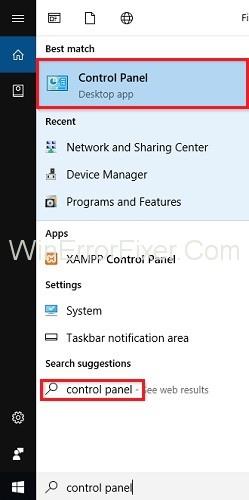
Étape 2 : Maintenant, dans la fenêtre du Panneau de configuration, cliquez sur Programmes et fonctionnalités .
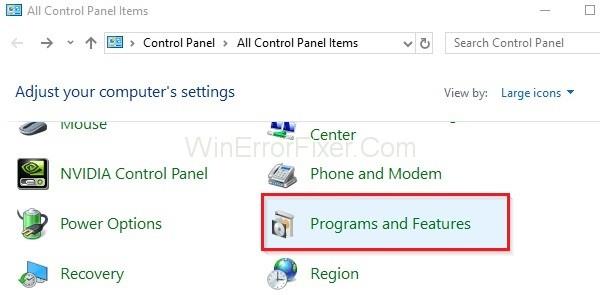
Étape 3 : Vous pouvez également appuyer simultanément sur la touche Windows + R de votre clavier et taper appwiz.cpl dans la boîte de dialogue Exécuter. Ensuite, cliquez sur le bouton OK.
Étape 4 : Ensuite, vous devez cliquer sur l'option « Activer ou désactiver la fonctionnalité Windows ».
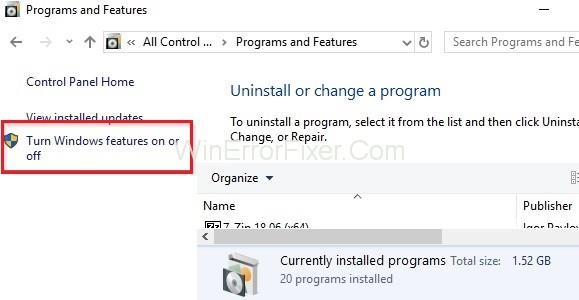
Étape 5 : Recherchez les fonctionnalités multimédias et sélectionnez le signe « + » pour le développer.
Étape 6 : Ensuite, recherchez Windows Media Center et décochez la case à droite de celui-ci.
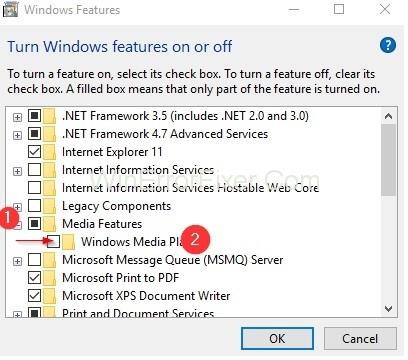
Étape 7 : Pour appliquer les modifications apportées, cliquez sur le bouton « OK ».
Étape 8 : Enfin, redémarrez votre système.
Solution 2 : utilisez Resource Manager et terminez le processus
Une façon de résoudre les problèmes d'application d'enregistrement de périphérique de tuner TV numérique consiste à arrêter le processus qui en est la cause, c'est-à-dire le processus ehprivjob.exe. Suivez les étapes ci-dessous pour résoudre ce problème :
Étape 1 : Tout d'abord, appuyez simultanément sur les touches Ctrl + Maj + Échap pour ouvrir le Gestionnaire des tâches .
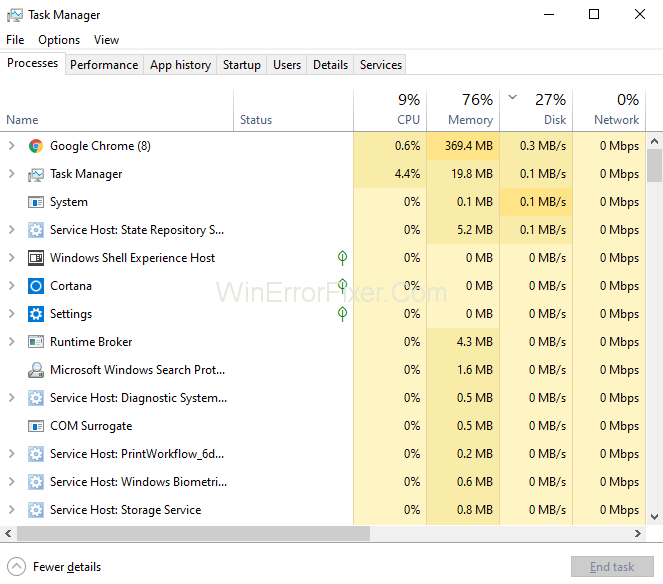
Étape 2 : La fenêtre du Gestionnaire des tâches s'ouvrira. Ensuite, cliquez sur l'onglet « Performances » puis cliquez sur l' Open Resource Monitor présent en bas.
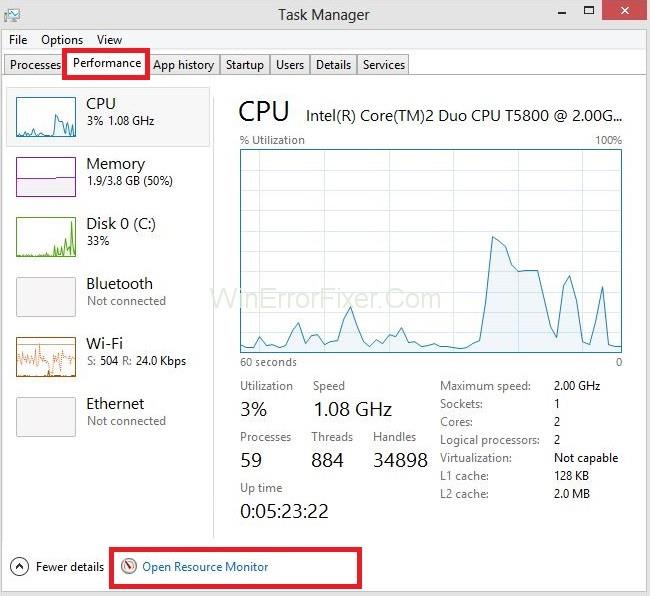
Étape 3 : Alternativement, vous pouvez également appuyer simultanément sur la touche Windows + R de votre clavier pour appeler la boîte de dialogue Exécuter . Ensuite, tapez resmon dans la boîte de dialogue et cliquez sur le bouton OK .
Étape 4 : En fait, vous devez voir les sections CPU, Mémoire et Disque .
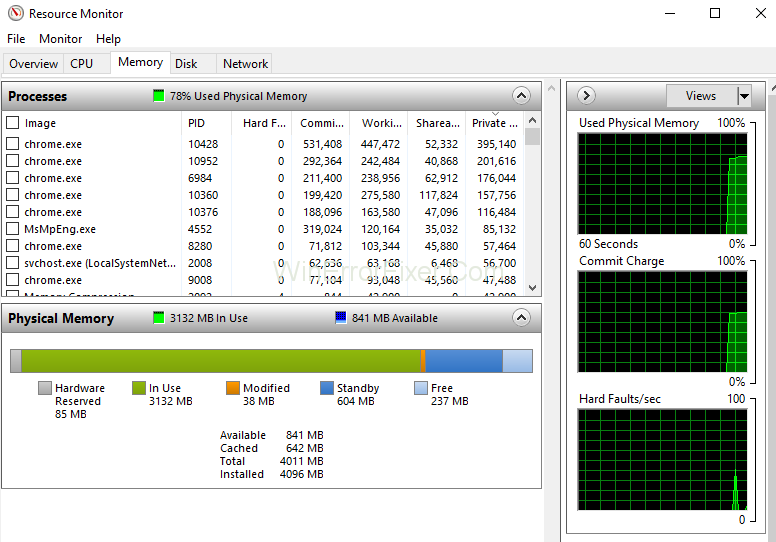
Étape 5 : Maintenant, cliquez sur l'onglet « Processus » et recherchez le processus « ehprivjob.exe ». Ensuite, faites un clic droit dessus et sélectionnez " Terminer le processus ".
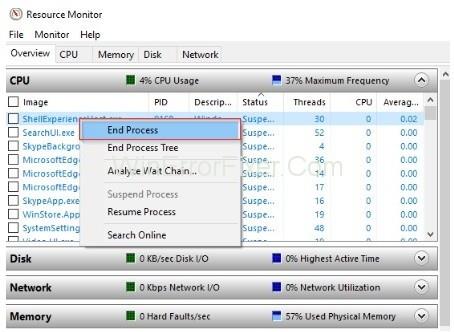
Étape 6 : En plus de cela, il est bon de mettre fin à tous les autres processus sans importance qui consomment les ressources de votre système. Ainsi, les performances de votre système augmenteront également.
Solution 3 : désactiver une tâche planifiée
La tâche ehdrminit est l'une des causes du problème Application d'enregistrement de périphérique de tuner TV numérique. Ainsi, la désactivation de cette tâche aidera à résoudre le problème de l'application d'enregistrement de l'appareil du tuner TV de l'appareil. Suivez simplement les étapes ci-dessous pour désactiver le processus :
Étape 1 : Tout d'abord, vous devez appuyer sur la touche Windows de votre clavier. Ensuite, dans la barre de recherche, tapez « Planificateur de tâches ». Alternativement, vous pouvez également cliquer sur le bouton Démarrer et choisir l' option Planificateur de tâches .
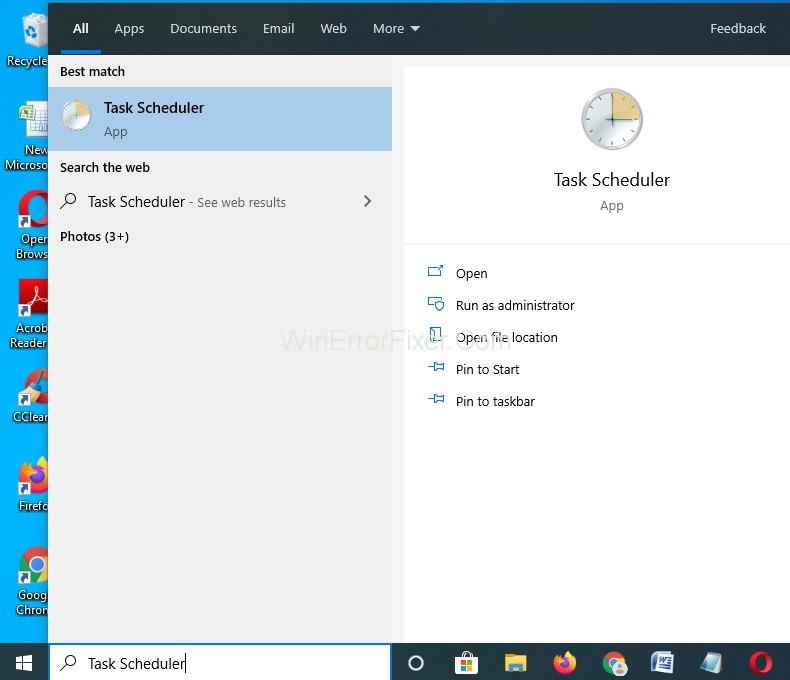
Étape 2 : La fenêtre Planificateur de tâches apparaîtra. Développez ensuite les options dans l'ordre suivant sur le côté gauche du volet : Bibliothèque du planificateur de tâches → Microsoft → Windows .
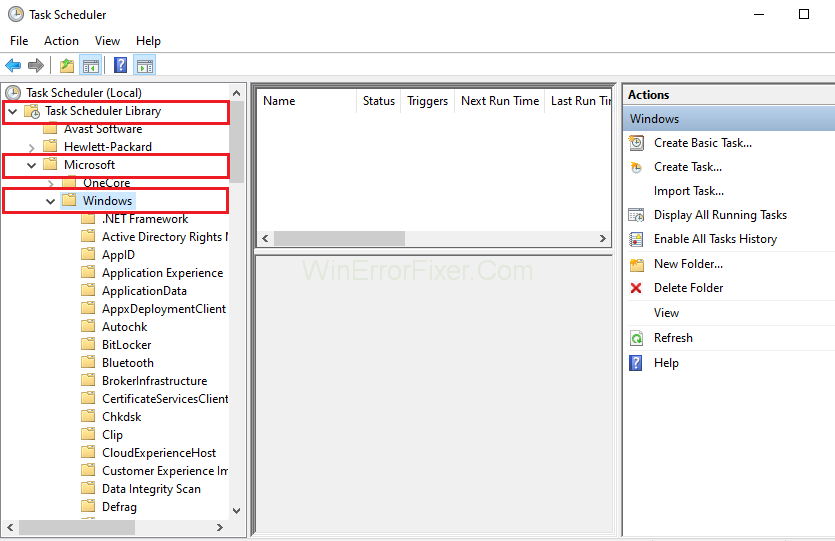
Étape 3 : Ensuite, recherchez le dossier où se trouve la tâche ehdrminit . Maintenant, cliquez dessus avec le bouton droit de la souris, puis désactivez -le.
Si la méthode ci-dessus ne fonctionne pas pour vous, essayez la méthode suivante pour résoudre le problème de l'application d'enregistrement du tuner TV numérique.
Solution 4 : supprimer le dossier DRM
Une autre façon de résoudre le problème consiste à supprimer tout le contenu du dossier DRM . Pour ce faire, suivez les étapes ci-dessous :
Étape 1 : Cliquez sur le bouton Démarrer , puis sélectionnez Poste de travail ou Ce PC.
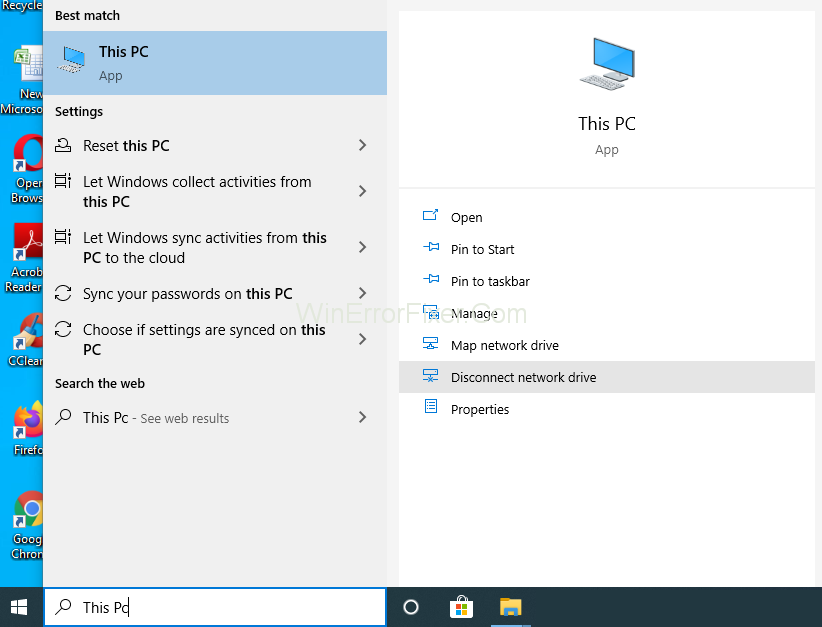
Étape 2 : Maintenant, cliquez sur l' option Programmes , puis sélectionnez Dossier de données .
Étape 3 : Ensuite, sélectionnez le dossier Microsoft et cliquez sur l' option Windows .
Étape 4 : Vous verrez le dossier DRM et le supprimerez .
Étape 5 : Pour que les paramètres prennent effet, Redémarrez votre système .
Solution 5 : désinstallation du tuner TV
Si vous ne parvenez pas à résoudre le problème, la seule et meilleure façon de résoudre l'énigme est de désinstaller le tuner TV. Ainsi, suivez le processus de désinstallation étape par étape ci-dessous pour supprimer les entrées de registre sur votre système.
Étape 1 : Cliquez sur le bouton Démarrer de la barre des tâches , puis tapez Panneau de configuration dans la zone de recherche et sélectionnez-le .
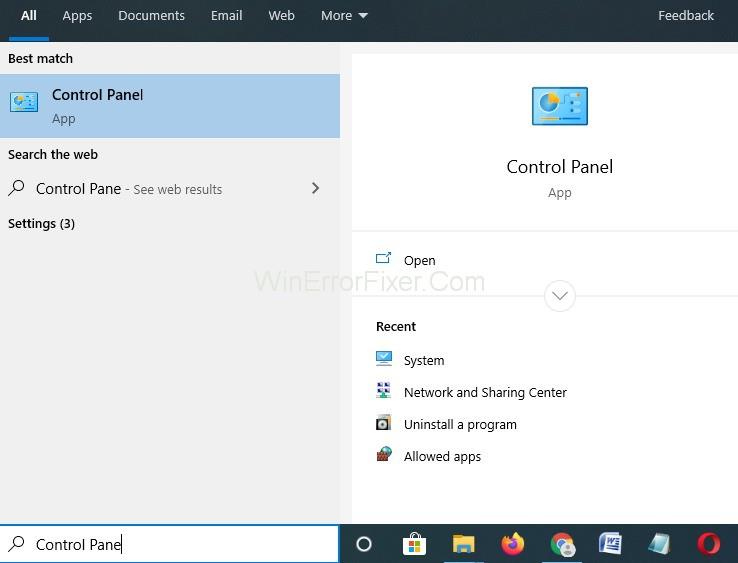
Étape 2 : La fenêtre du panneau de configuration apparaîtra. Cliquez maintenant sur Programmes et fonctionnalités (Changez votre vue par : en grandes icônes s'il s'agit d'autre chose).
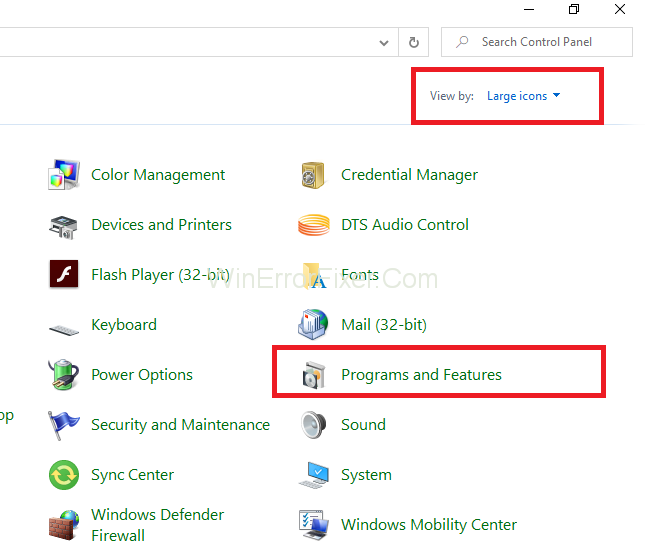
Étape 3 : Vous verrez une liste de tous les programmes installés et de sa recherche d'un tuner TV numérique et sélectionnez-le .
Étape 4 : En haut de la fenêtre, sélectionnez l'option « Désinstaller ».
Étape 5 : Après cela, suivez les instructions données et attendez qu'elles soient terminées.
Étape 6 : Maintenant, appuyez simultanément sur les touches Windows et R de votre clavier pour appeler la boîte de dialogue Exécuter. Ensuite, tapez regedit dans la case et cliquez sur le bouton « OK ».
Étape 7 : Maintenant, ouvrez les dossiers dans l'ordre suivant : HKEY_LOCAL_MACHINE → Software puis recherchez le dossier qui contient le tuner TV numérique . Après l'avoir recherché et supprimé .
Étape 8 : Après cela, ouvrez les dossiers dans l'ordre suivant : HKEY_LOCAL_MACHINE → Logiciel → Microsoft → Windows → CurrentVersion → Exécuter – par exemple ui et supprimez les entrées le cas échéant.
Enfin, redémarrez votre système.
Ne manquez pas :
Conclusion
L'application d'enregistrement de périphérique de tuner TV numérique est l'une des erreurs ennuyeuses car elle peut apparaître à tout moment. Cette erreur peut survenir lorsque vous regardez une vidéo ou jouez à un jeu. Cela ralentit l'ordinateur, il est donc tout à fait nécessaire de résoudre le problème de l'application d'enregistrement du tuner TV numérique. Les procédés mentionnés ci-dessus peuvent être mis à profit.
Chaque élément joue un rôle important dans l'amélioration de l'expérience de jeu du joueur. Cela est particulièrement vrai pour les jeux de rôle (RPG) comme « Diablo 4 ».
Il n'y a rien de pire que d'allumer votre ordinateur Windows et de constater que votre appareil ne fonctionne pas comme prévu. Par exemple, lorsque vous ne pouvez même pas vous connecter
Windows Defender est un outil antivirus gratuit, intégré et complet offrant une protection fiable. Cependant, son utilisation présente certains inconvénients. C'est
La carte réseau du système d'exploitation Windows est un périphérique essentiel qui garantit le bon fonctionnement des connexions réseau. Puisque la carte réseau reçoit
Même si vous utilisez Windows depuis longtemps, vous pouvez parfois rencontrer des problèmes qui nécessitent l'assistance d'un expert. Que vous soyez confronté
Le code enfoui dans Windows 10 nous a peut-être fourni davantage de preuves suggérant que Microsoft travaille sur un Surface Phone. Ce n'est pas la première fois que des rumeurs font état d'un tel
Voulez-vous connecter deux AirPod à un PC Windows ou à un Mac à la fois ? Suivez les didacticiels utiles de cet article pour vous connecter.
Si Wallpaper Engine ralentit votre PC en raison de l'utilisation élevée du processeur, il est essentiel de modifier vos paramètres de qualité. De cette façon, vous réduirez le
Il y a peu de choses plus frustrantes que de se retrouver exclu de votre réseau Internet. Si vous n'avez pas noté le mot de passe, vous risquez de perdre l'accès
Baldur's Gate 3 vous propose une série d'expéditions qui vous mèneront à travers Faerûn et jusqu'à Baldur's Gate éponyme. Ces quêtes sont le pilier de
Voici l'emplacement du fond d'écran Windows pour Windows 8 et 10, afin que vous puissiez utiliser ces images haute résolution avec d'autres appareils ou des versions plus anciennes de Windows.
« Baldur's Gate 3 » (BG3) est un jeu de rôle (RPG) captivant inspiré de Donjons et Dragons. C'est un jeu complet impliquant d'innombrables quêtes secondaires
Si vous souhaitez prendre des photos avec votre PC Windows 10, vous devrez d'abord tester la fonction de l'appareil photo. Que vous souhaitiez simplement prendre quelques selfies pour
Microsoft a toujours rendu Windows disponible dans plusieurs éditions, qu'il s'agisse d'Étudiant et Enseignant, Famille ou Windows 7 et Vistas Ultimate. Windows 10 n'est pas
Une fois que votre ordinateur commence à être lent, c'est le signe que vous devez libérer de l'espace. Habituellement, la suppression des fichiers temporaires est un excellent point de départ.
Le très attendu « Skyrim dans l’espace », comme l’appelait Todd Howard lui-même, est enfin sorti. Le nouveau RPG de science-fiction de Bethesda Game Studios vous offre
Comment corriger l'erreur Outlook 0x800CCC90 lors de la réception d'e-mails sous Windows.Lors de l'envoi et de la réception d'e-mails à partir du client Microsoft Outlook, vous pouvez rencontrer l'erreur 0x800CCC90. Ci-dessous l'original
Instructions pour écouter de la musique lors du pliage de l'ordinateur portable sous Windows 10. Pour aider tout le monde à suivre facilement les étapes pour écouter de la musique après avoir plié l'ordinateur portable, aujourd'hui WebTech360
Résumé des raccourcis des applications Films et TV sur Windows 10, Résumé des raccourcis des applications Films et TV sur Windows 10 pour vous offrir une expérience formidable. Peut être
Comment corriger l'erreur d'échec du chargement des messages sur Discord pour Windows, Discord n'est pas amusant si vous ne pouvez pas lire ce que les autres écrivent. Voici comment corriger l'erreur de messages


















